通常你去買手機時,通常都會附一張光碟給你,那張光碟就是驅動程式
就算沒附光碟,通常你手機第一次USB連電腦時,系統就會提示你要安裝了
如果都沒有任何提示,那就要去你手機的官網找這方面的驅動程式下載安裝了
像我的手機廠牌是HTC,光碟裡的Sync就有附驅動程式了
Sync是手機與電腦可以同步資料的軟體,本身有附帶USB驅動程式
Step.2 安裝JAVA的JDK程式
如果你以前有裝過JAVA的話,應該是不用再安裝了
1. 點選Accept License Agreement(圖中紅色箭頭)
2. 選擇符合自己電腦作業系統的下載
我電腦是WINDOWS-64位元,所以就是Windows x64(圖中藍色框)
如果你家電腦是WINDOWS-32位元,就是Windows x86
3. 接著下載完後,安裝這程式
Step.3 下載Android SDK,下載完後可以先解壓縮
Android SDK簡單定義:
Android SDK主要是以Java語言為基礎,透過SDK的工具產生成Android平台
然後在使用SDK中的模擬器來測試Android平台的使用情況
就是說SDK是Android開發環境中所需要的套件之一
Step.4 手機用USB連接電腦
接著換到手機這邊,用手機用USB連接電腦,以下教學圖片以HTC手機設定為例
順便一提的是如果你跟我一樣是HTC的用戶,在你手機USB連電腦沒多久
就會問你"USB連線類型",這時點選HTC Sync,就會自動幫你開啟這個步驟的最後目的
也就是"USB除錯中",當然別忘了本身要開啟電腦端的Sync,電腦本身也要裝Sync
點選手機「MENU」鍵→點選「設定」
手機頁面拉到後面,點選「開發人員選項」
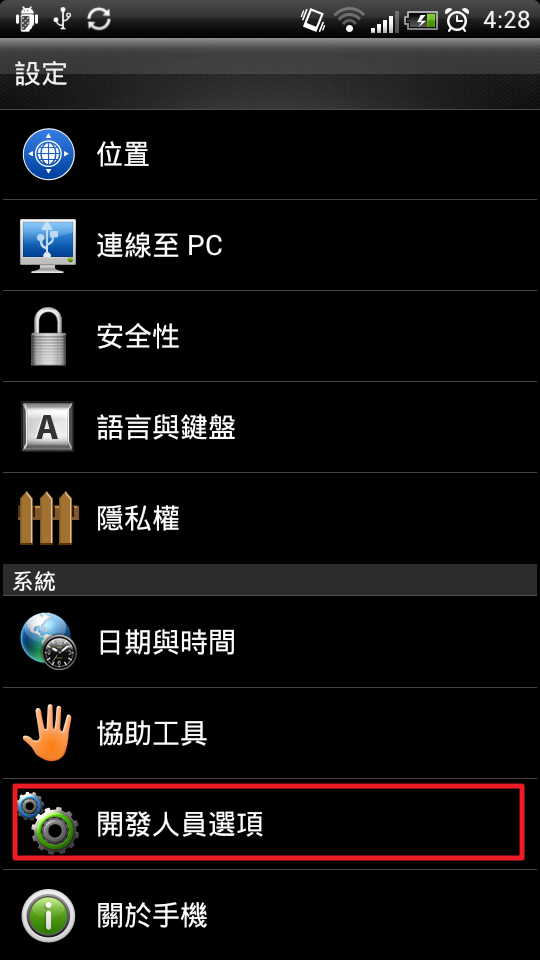
把「USB除錯中」打勾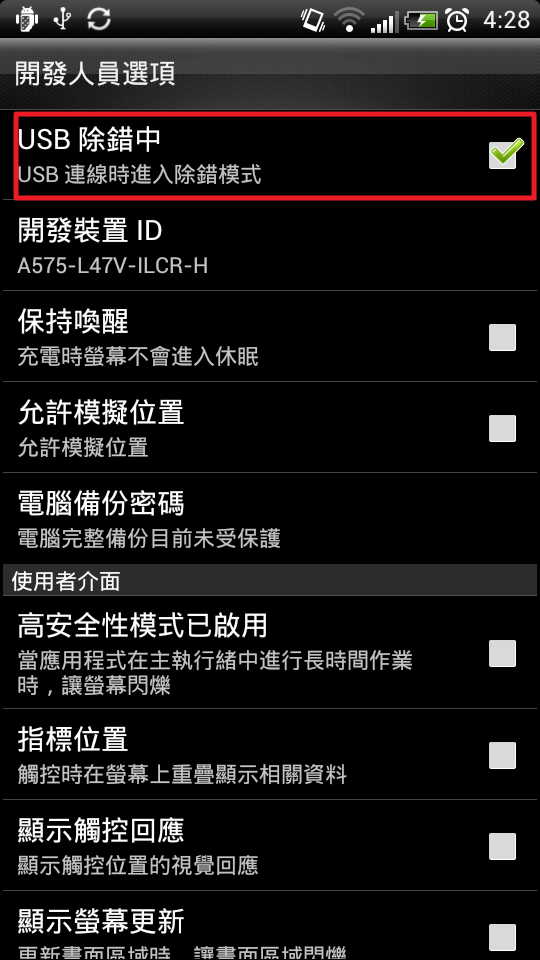
Step.5 啟動Android-SDK資料夾裡的DDMS程式
回到電腦這邊(手機與電腦繼續連接),找你剛剛下載Android-SDK的壓縮檔並解壓縮
1. android-sdk_r08-windows-with-adb-driver資料夾點進去
2. 點tools進去
3. 應該會找到名稱為「ddms」的程式,滑鼠左鍵兩下開啟
接著雖然螢幕暫時會黑幕一片,不過沒多久就會出現這畫面
點選你的手機名(藍色框框),然後再點選Device
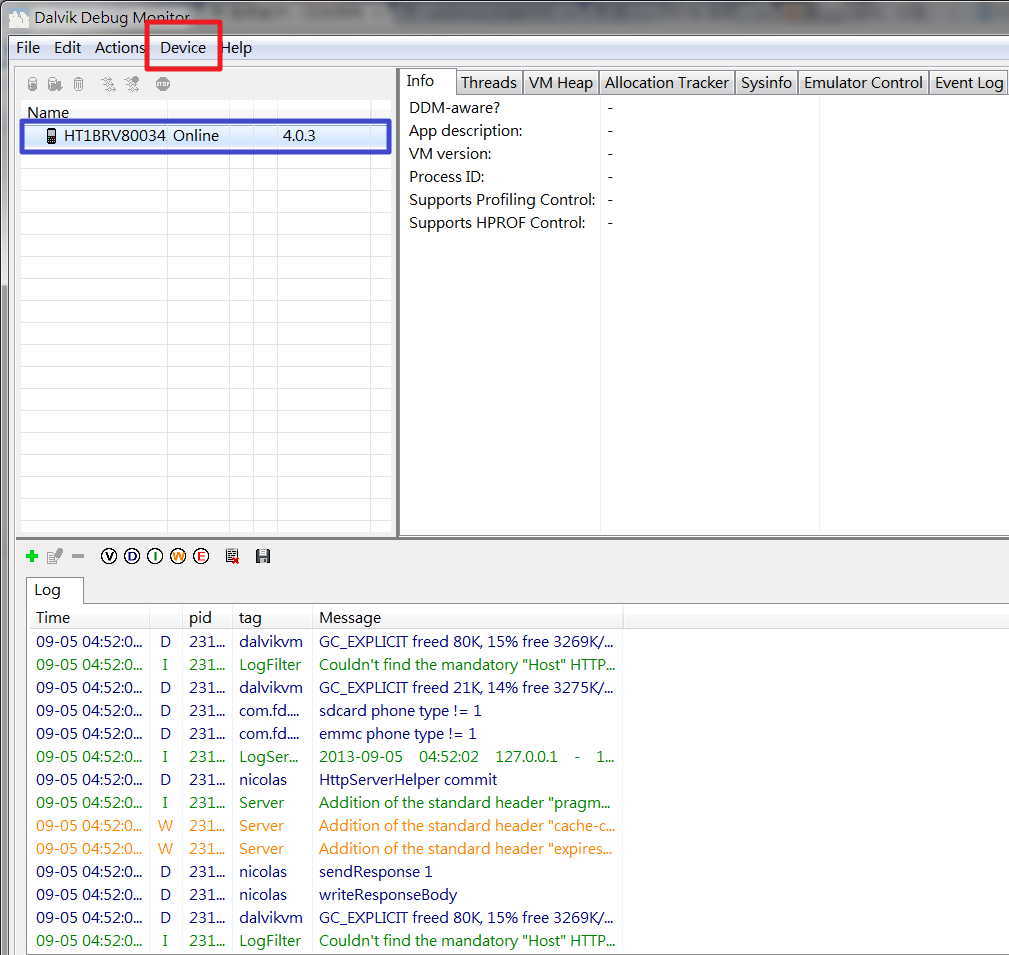
點選圖中紅色框框
各位可以看到,你手機的畫面就會同步到你的電腦上了
Refresh:更新畫面。就是你操作手機畫面到哪,按一下Refresh後,電腦這邊就會同步更新
Rotate:旋轉。可將畫面旋轉90度
Save:存檔。最重要的來了,這樣就可以把手機畫面截圖到電腦存起來了,圖片檔案格式一律都是PNG檔,較麻煩的是每次存檔檔名都一樣,所以檔名都要手動修正一下,要不然會覆蓋到上個存檔
Copy:可以把畫面暫存起來,這樣可以直接貼到你常用的繪圖軟體上
接下來要講的是如果你開啟ddms後,ddms無法判斷到你的手機的時候
1. 回到android-sdk_r08-windows-with-adb-driver資料夾點進去
2. 可以找到SDK Manager應用程式並點進去,SDK Manager會判斷你的電腦要裝什麼
圖中左邊紅色框部分為可以安裝的項目
我之前就安裝了,所以這圖只是給你參考用的
不過如果我沒弄錯只要安裝名稱開頭為這些:
Android SDK Tools
Android SDK Platform-tools
Android SDK Build-tools
googie USB Driver(如果你沒有USB手機驅動程式,這個應該是要裝的)
當然我也不敢完全確定,畢竟我裝這個來截圖也已經快一年了
打從玩嫁コレ開始,並也開始編輯這遊戲巴哈社團wiki時,那些圖片都是這樣截圖的
如果裝了以上那些還無法用,就要選圖片右下角紅色箭頭的"Accept All",就是全部安裝
選了哪些要安裝的項目打勾後,點選圖中右下角的Install,接著就是等待安裝完畢
安裝完一樣打開ddms,應該就可以用了
結論:
1. 這個方法截圖,手機不用ROOT(相信玩嫁コレ這點非常重要)
2. 相信大家都知道現在Android手機上的「首頁鍵」+「電源鍵」就可以直接截圖了
那為何我現在要特地分享這麻煩方法呢?答案很簡單這個方法的截圖品質與清晰度更好
我有試過用手機直接截圖與本文章這方法的截圖,兩兩比較之下是有差距的
同樣都是PNG檔的情形下,就差了100KB~150KB左右,也許你覺得這點差距沒什麼
不過個別卡角色圖可能還好,能一次看角色全部卡的總覽圖差距就很大了
總覽圖每張卡都很小一張,清晰度的差距就很明顯了
而且別忘了你還要自己把PNG轉檔為JPEG檔,所以畫質還要再犧牲
要轉檔是因為要上傳到自己小屋空間或社團空間用的
3. 別直接把PNG直接上傳到自己小屋空間或社團空間用
因為社團空間每張圖片限制200K,而自己小屋空間限制是300K
你直接用PNG傳的話,空間會自動把你的圖片壓縮,也就是把只好把你圖片尺寸縮小
所以你可以用軟體轉檔成JPEG時(圖片軟體就麻煩要自己找)
圖片大小盡量接近200K/300K,這樣轉檔後的圖片不但不會縮小,而且品質又很好
要如何把PNG轉成JPEG接近200K/300K,多嘗試幾次那壓縮比例的調整,自然就會
4. 順便一提編輯WIKI時不要用上傳圖片網站,因為總有一天圖片連結有失效的可能
到時圖片失效不是很麻煩嗎,麻煩請多利用自己小屋的空間,巴哈等級每升一級
你小屋總容量就會增加10MB,對很多人來說夠用了
5. Android SDK有很多用法,當然除了截圖以外其它我就不會用了
所以你要另外玩的話不要問我就是,另外如果這教學你還是無法用的話
不如上Google關鍵字查詢"Android SDK 截圖",會有滿多文章的
畢竟每個人的狀況都不一樣,就算這教學你無法用
我還是希望你能學會用Android SDK 截圖,畢竟Android SDK 截圖品質真的很不錯
這樣你編輯的社團WIKI圖片才會更清楚喔
6. Android SDK截圖對照相畫素較中低階的手機來說,與手機自己截圖比較起來
清晰度差距會越大,所以這個截圖方法對中低階手機來說,反而是比較好的
會這樣說的原因是因為原本手機內建的截圖基本上就是透過照相的方式把圖照下來
對於手機螢幕解析度與照相畫素較低的人來說,圖會變的更模糊
而本文章介紹的方法則是把圖直接複製到電腦裡來,不用透過照相這個程序
也就是說你手機原生解析度的圖可以完整輸出過來
7. 非常了解Android SDK截圖與安裝的人,如果這份教學有什麼錯誤的話
歡迎相關人士來跟我講
自己小屋上傳空間:
 手機截圖品質更好的方法(編輯Wiki用)
手機截圖品質更好的方法(編輯Wiki用)